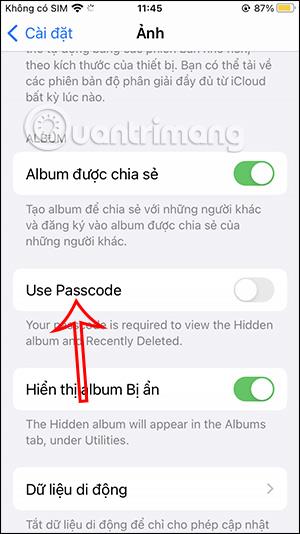Paslėptas vaizdų albumas „iPhone“ padės paslėpti „iPhone“ vaizdus ir nereikės vaizdų slėpimo programos, taikomos iOS 14 ir naujesnėms versijoms. O naujai atnaujintoje iOS 16 operacinėje sistemoje turėsite galimybę užrakinti albumus, kad paslėptumėte iPhone vaizdus su slaptažodžiu arba per Face ID su palaikomais įrenginiais. Tada jums nereikia slėpti šio albumo, tiesiog nustatykite užrakto kodą. Toliau pateiktame straipsnyje bus nurodyta, kaip užrakinti paslėptus nuotraukų albumus „iPhone“.
Paslėptų „iPhone“ nuotraukų albumų užrakinimo instrukcijos
1 žingsnis:
Atnaujinę į iOS 16 eikite į Nustatymai. Tada spustelėkite Nuotraukos , kad pamatytumėte nuotraukų programos nustatymus.

2 žingsnis:
Kitoje sąsajoje matysite parinktį Naudoti slaptažodį arba Naudoti veido ID įrenginiuose, kurie palaiko „Face ID“ naudojimą iPhone užrakinti. Įjungsite šią saugos funkciją paslėptiems nuotraukų albumams iPhone.


3 veiksmas:
Dabar grįžtate į nuotraukų programą savo iPhone. Tada bakstelėkite Paslėptas albumas . Šiuo metu gausime pranešimą, kad norint atrakinti šį albumą reikalingas slaptažodis. Jei norite tęsti , spustelėkite Rodyti albumą .


4 veiksmas:
Šį kartą rodoma sąsaja, kurioje galite įvesti slaptažodį, kad užrakintumėte paslėptą nuotraukų albumą „iPhone“ , tai yra „iPhone“ užrakto slaptažodis. Įrenginiams, kurie palaiko „Face ID“, turėsite nuskaityti veidą.
Kai įvesite teisingą slaptažodį, galėsite peržiūrėti nuotraukas šiame paslėptame albume.

5 veiksmas:
Jei nenorite naudoti paslėpto albumo užrakto funkcijos iPhone , tiesiog išjunkite Use Passcode . Šiuo metu turėsite iš naujo įvesti teisingą „iPhone“ užrakto slaptažodį , kad pašalintumėte šią funkciją.